Acest client incredibil de ușor – uTorrent – se bucură de o mare popularitate în întreaga lume pentru marea sa eficiență și greutatea sa. Deși este aproape o aplicație fără erori, este posibil să întâmpinați o problemă cu uTorrent care nu răspunde. Dacă uTorrent-ul tău continuă să nu răspundă oricum încerci, nu intra în panică, pentru că este destul de ușor de remediat...
Încercați aceste remedieri
- presa Ctrl + Shift + Esc în același timp pentru a deschide Task Manager.
- Selectați uTorrent și selectați Încheiați sarcina .
- Clic Fișier > Executare sarcină nouă .
- În fereastra care se deschide, faceți clic Naviga…
- Navigați la următoarea cale pentru a lansa uTorrent:
C: UsersAppDataRoaminguTorrent - Faceți clic dreapta pe uTorrent și selectați Proprietăți .
- Bifați caseta de lângă Rulați acest program ca administrator .
- Clic Aplicați > OK .
- Reporniți computerul, apoi rulați din nou uTorrent.
- McAfee
- Apăsați tasta siglă Windows și R în același timp și introduceți inetcpl.cpl .
- Du-te la Conexiune fila și apoi selectați setări LAN .
- Debifați caseta de lângă Utilizați un server proxy pentru LAN .
- Apăsați tasta siglă Windows + R, enter %AppData%utorrent în caseta Run.
- Ștergeți tot conținutul folderului prezent.
- Reporniți computerul și lansați din nou uTorrent.
- Apăsați Windows + R, apoi introduceți appwiz.cpl în caseta Run.
- Faceți clic dreapta pe uTorrent și selectați Dezinstalează .
- prăbușire
- program
Remedierea 1: Reporniți prin Task Manager
Evident, așa cum spunea avertismentul, primul lucru este să închideți toate procesele uTorrent. Pentru a face acest lucru, puteți încheia uTorrent și serviciile aferente acestuia în Task Manager și îl puteți rula din nou.
Eroarea ar trebui să dispară acum și puteți încerca din nou descărcarea pentru a testa problema. Dar dacă nu, puteți încerca soluția de mai jos.
Remedierea 2: rulați ca administrator
Această eroare poate fi cauzată și de accesul limitat la descărcarea fișierului. Transferul uriaș de date poate face contul dvs. suspect, astfel încât uTorrent-ul dvs. are nevoie de privilegii de administrator pentru a funcționa din nou normal. Pentru a evita acest lucru, puteți rula permanent uTorrent ca administrator:
Remedierea 3: permiteți uTorrent prin Firewall
Deși expertul de configurare uTorrent poate adăuga automat o excepție pentru uTorrent în Windows Firewall, poate fi necesar să adăugați uTorrent ca excepție manual în alte aplicații antivirus sau de securitate.
Urmați linkurile de mai jos pentru a verifica cum se face:
Remedierea 4: Dezactivați proxy-urile
Pe lângă creșterea performanței internetului, serverele proxy pot, de asemenea, să permită oamenilor să navigheze în mod privat, ascunzându-și IP-ul. Cu toate acestea, se știe că serverele proxy sunt în conflict cu unele aplicații bazate pe rețea, cum ar fi uTorrent. Pentru a remedia această eroare, puteți dezactiva serverele proxy:
Acum puteți reporni uTorrent pentru a testa dacă problema persistă. Dacă tot nu răspunde, atunci verificați următoarea remediere de mai jos.
Remedierea 5: ștergerea datelor aplicației
Datele corupte ale aplicației sunt, de asemenea, raportate ca o altă cauză principală a problemei. Modificările recente de pe computerul dvs. ar putea să fi corupt fișierele de configurare locale, ceea ce face ca uTorrent-ul dvs. să nu citească aceste date, provocând astfel o eroare uTorrent care nu răspunde.
Pentru a o remedia, trebuie doar să navigați în folderul de configurare a aplicației și să ștergeți datele salvate de acolo.
Remedierea 6: Ștergeți fișierele de descărcare
Poate fi fișierul de descărcare care face ca uTorrent să nu răspundă. Pentru a o remedia, puteți pur și simplu să mergeți la directorul Descărcare și să ștergeți toate fișierele de descărcare.
Când reporniți uTorrent, acesta va relua sarcina de descărcare și această eroare poate dispărea acum.
Remedierea 7: Reinstalați aplicația
Dacă toate aceste soluții nu reușesc să vă rezolve problema, puteți efectua o reinstalare curată.
Sfaturi bonus
Pentru a vă îmbunătăți performanța computerului, puteți încerca instrumentul nostru puternic de actualizare a driverelor – Driver ușor – pentru a actualiza toate driverele învechite și corupte de pe sistemul dumneavoastră. Aceste drivere învechite sau corupte pot ajunge să scadă FPS-ul și chiar să împiedice funcționarea normală a sistemului.
Acest lucru vă va scuti de toate problemele de a căuta driverul corect online, cum ar fi driverul plăcii grafice, procesorul și driverul audio, și de a-l instala manual.
Driver Easy va recunoaște automat sistemul dvs. și va găsi driverele corecte pentru acesta. Nu trebuie să știți exact ce sistem rulează computerul dvs., nu trebuie să riscați să descărcați și să instalați driverul greșit și nu trebuie să vă faceți griji că faceți o greșeală la instalare. Driver Easy se ocupă de toate.
unu) Descarca și instalați Driver Easy.
2) Rulați Driver Easy și faceți clic pe Scaneaza acum buton. Driver Easy va scana apoi computerul și va detecta orice drivere cu probleme.

3) Faceți clic Actualizați toate pentru a descărca și instala automat versiunea corectă a tuturor driverelor care lipsesc sau sunt învechite pe sistemul dvs. (acest lucru necesită Versiune Pro – aceasta include suport complet și garanție de returnare a banilor de 30 de zile).
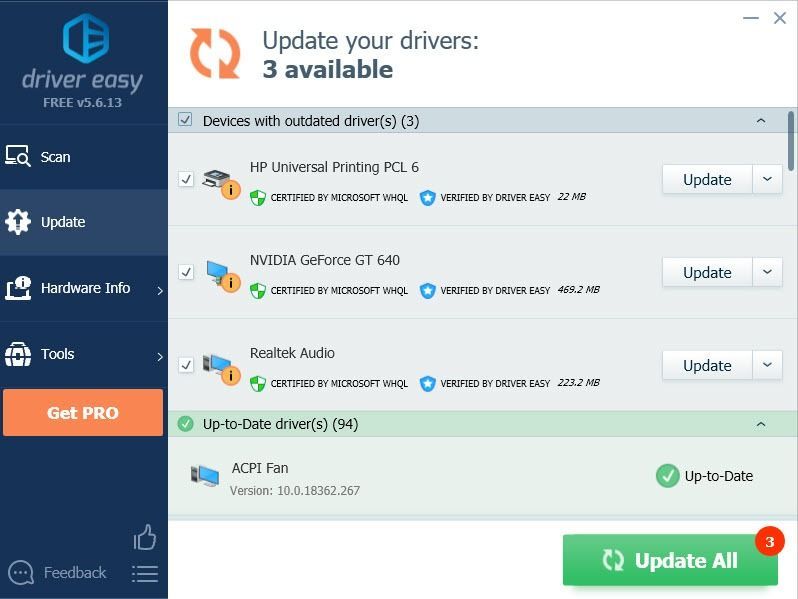 Oferim si noi Versiune gratuită :
Oferim si noi Versiune gratuită : Pur și simplu faceți clic pe Actualizați butonul de lângă driverul pe care doriți să îl actualizați, iar Driver Easy va descărca automat driverul corect pentru dvs. Cu toate acestea, va trebui să-l instalați manual ulterior.
4) Reporniți computerul pentru ca modificările să intre în vigoare.




![[Remediat] Printre noi blocat pe ecranul de încărcare](https://letmeknow.ch/img/program-issues/23/among-us-stuck-loading-screen.png)

